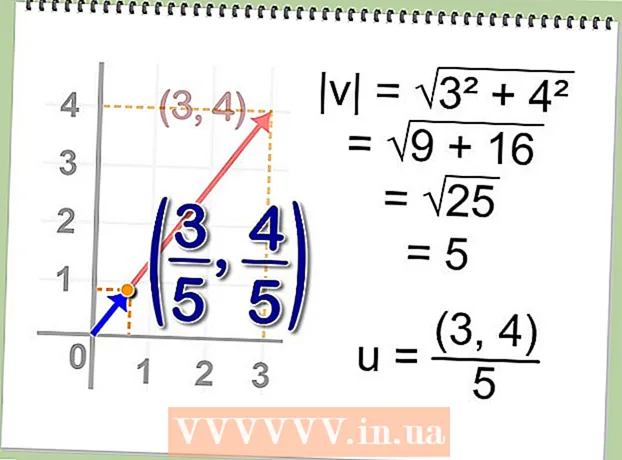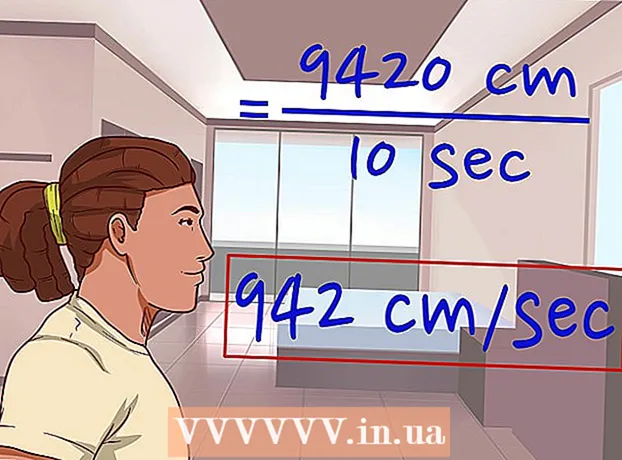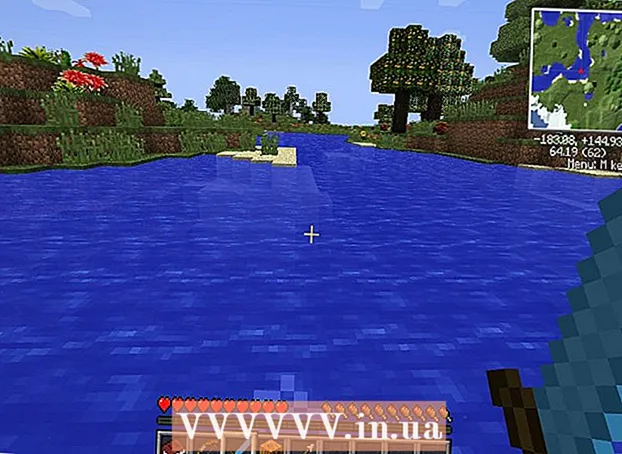Аўтар:
Virginia Floyd
Дата Стварэння:
13 Жнівень 2021
Дата Абнаўлення:
1 Ліпень 2024

Задаволены
- крокі
- Метад 1 з 5: Google Chrome
- Метад 2 з 5: Safari у iOS
- Метад 3 з 5: Браўзэр ў Android
- Метад 4 з 5: Microsoft Edge
- Метад 5 з 5: Mozilla Firefox
Часам з-за блакавальнікі рэкламы на вэб-старонках не адчыняецца пэўны кантэнт. Адключыце блакіроўшчык рэкламы на надзейных сайтах, каб падтрымаць іх і атрымаць магчымасць праглядаць усё змесціва. Блакавальнік рэкламы можна часова адключыць у браўзэры на кампутары або мабільным прыладзе.
крокі
Метад 1 з 5: Google Chrome
 1 Запусціце Google Chrome. У гэтым браўзэры блакавальнік рэкламы ўяўляе сабой усталяванае пашырэнне. Трэба адкрыць спіс усталяваных пашырэньні, каб адключыць блакіроўшчык рэкламы.
1 Запусціце Google Chrome. У гэтым браўзэры блакавальнік рэкламы ўяўляе сабой усталяванае пашырэнне. Трэба адкрыць спіс усталяваных пашырэньні, каб адключыць блакіроўшчык рэкламы.  2 Адкрыйце меню браўзэра. Націсніце на значок у выглядзе трох кропак, якія размешчаны па вертыкалі; гэты значок знаходзіцца ў верхнім правым куце.
2 Адкрыйце меню браўзэра. Націсніце на значок у выглядзе трох кропак, якія размешчаны па вертыкалі; гэты значок знаходзіцца ў верхнім правым куце. - У старых версіях Chrome гэты значок мае выгляд трох гарызантальных ліній.
 3 Націсніце "Налады". Адкрыецца старонка налад браўзэра.
3 Націсніце "Налады". Адкрыецца старонка налад браўзэра. - Каб адкрыць старонку налад, таксама ў радку пошуку можна ўвесці chrome: // settings / і націснуць ↵ Enter/⏎ Return.
 4 Пстрыкніце па «Пашырэньні» на левай панэлі. На якая адкрылася старонцы адлюструецца спіс усталяваных пашырэньні, уключаючы пашырэнне, якое блакуе рэкламу.
4 Пстрыкніце па «Пашырэньні» на левай панэлі. На якая адкрылася старонцы адлюструецца спіс усталяваных пашырэньні, уключаючы пашырэнне, якое блакуе рэкламу.  5 Знайдзіце блакавальнік рэкламы ў спісе пашырэнняў. Калі вы ведаеце яго імя, націсніце command + F (Mac) або ctrl + F (Windows) і ўвядзіце імя ў радку пошуку.
5 Знайдзіце блакавальнік рэкламы ў спісе пашырэнняў. Калі вы ведаеце яго імя, націсніце command + F (Mac) або ctrl + F (Windows) і ўвядзіце імя ў радку пошуку.  6 Зніміце сцяжок у «Уключыць». Калі ў гэтай опцыі прыбраць сцяжок, блакавальнік рэкламы будзе адключаны.
6 Зніміце сцяжок у «Уключыць». Калі ў гэтай опцыі прыбраць сцяжок, блакавальнік рэкламы будзе адключаны.
Метад 2 з 5: Safari у iOS
 1 Запусціце дадатак «Настройкі». На iPhone блакавальнік рэкламы усталёўваецца як блакавальнік кантэнту, які аўтаматычна блакуе доступ да пэўнага кантэнту падчас прагляду вэб-старонак. Блакавальнік кантэнту можна адключыць у дадатку «Настройкі».
1 Запусціце дадатак «Настройкі». На iPhone блакавальнік рэкламы усталёўваецца як блакавальнік кантэнту, які аўтаматычна блакуе доступ да пэўнага кантэнту падчас прагляду вэб-старонак. Блакавальнік кантэнту можна адключыць у дадатку «Настройкі». - Калі вам не ўдаецца знайсці дадатак «Настройкі», праводзіце па экране направа да таго часу, пакуль не з'явіцца радок пошуку; увядзіце ў ёй «налады», а затым краніце «Настройкі» ў выніках пошуку.
 2 Націсніце «Safari». Блакавальнік кантэнту працуе праз прыкладанне Safari, таму ў гэтым дадатку можна наладзіць блакавальнік рэкламы.
2 Націсніце «Safari». Блакавальнік кантэнту працуе праз прыкладанне Safari, таму ў гэтым дадатку можна наладзіць блакавальнік рэкламы.  3 Пракруціць ўніз да раздзела "Дазволіць гэтыя блакавальнікі кантэнту». Адлюструецца спіс пашырэнняў, якія блакуюць рэкламу.
3 Пракруціць ўніз да раздзела "Дазволіць гэтыя блакавальнікі кантэнту». Адлюструецца спіс пашырэнняў, якія блакуюць рэкламу.  4 Перасуньце зялёны паўзунок у становішча "Выключыць». Зрабіце гэта злева ад кожнага блакавальнікі кантэнту, каб адключыць іх і праглядаць усё змесціва вэб-старонак.
4 Перасуньце зялёны паўзунок у становішча "Выключыць». Зрабіце гэта злева ад кожнага блакавальнікі кантэнту, каб адключыць іх і праглядаць усё змесціва вэб-старонак. - У Safari для iOS ёсць опцыя «Блакаваць усплывальныя вокны», якая знаходзіцца ў раздзеле «Асноўныя» налад Safari. Каб адключыць блакіроўшчык усплываючых вокнаў, перасуньце паўзунок у гэтай опцыі у становішча "Выключыць».
Метад 3 з 5: Браўзэр ў Android
 1 Запусціце браўзэр на Android-прыладзе. У браўзэры ёсць убудаваная функцыя, з дапамогай якой можна блакаваць рэкламу і усплывальныя вокны; калі гэтую функцыю адключыць, можна праглядаць усё змесціва вэб-старонак.
1 Запусціце браўзэр на Android-прыладзе. У браўзэры ёсць убудаваная функцыя, з дапамогай якой можна блакаваць рэкламу і усплывальныя вокны; калі гэтую функцыю адключыць, можна праглядаць усё змесціва вэб-старонак. - Гэты метад таксама разблакуе усплывальныя вокны. Калі рэклама блакуецца з дапамогай прыкладання Adblock, і вам не патрэбныя усплывальныя вокны, перайдзіце да апошняга кроку.
 2 Адкрыйце меню браўзэра. Націсніце на значок у выглядзе трох кропак у верхнім правым куце экрана.
2 Адкрыйце меню браўзэра. Націсніце на значок у выглядзе трох кропак у верхнім правым куце экрана.  3 Краніце «Настройкі». Адкрыецца старонка налад браўзэра.
3 Краніце «Настройкі». Адкрыецца старонка налад браўзэра.  4 Націсніце «Дадаткова». Адкрыюцца дадатковыя параметры браўзэра.
4 Націсніце «Дадаткова». Адкрыюцца дадатковыя параметры браўзэра.  5 Зніміце сцяжок у «Блакаваць усплывальныя вокны». Вы знойдзеце гэтую опцыю ў раздзеле «Змесціва старонак»
5 Зніміце сцяжок у «Блакаваць усплывальныя вокны». Вы знойдзеце гэтую опцыю ў раздзеле «Змесціва старонак»  6 Адключыце Adblock. Калі вы карыстаецеся дадаткам Adblock, выдаліце яго:
6 Адключыце Adblock. Калі вы карыстаецеся дадаткам Adblock, выдаліце яго: - адкрыйце Панэль прыкладанняў;
- націсніце "Налады";
- краніце «Прыкладанні»> «Упраўленне праграмамі»;
- выберыце «Adblock» ў якое адкрылася спісе;
- націсніце «Выдаліць».
Метад 4 з 5: Microsoft Edge
 1 Запусціце Microsoft Edge. У гэтым браўзэры блакавальнік рэкламы ўяўляе сабой усталяванае пашырэнне. Трэба адкрыць спіс усталяваных пашырэньні, каб адключыць блакіроўшчык рэкламы.
1 Запусціце Microsoft Edge. У гэтым браўзэры блакавальнік рэкламы ўяўляе сабой усталяванае пашырэнне. Трэба адкрыць спіс усталяваных пашырэньні, каб адключыць блакіроўшчык рэкламы.  2 Адкрыйце меню браўзэра. Націсніце на значок у выглядзе трох кропак, якія размешчаны па гарызанталі; гэты значок знаходзіцца ў верхнім правым куце.
2 Адкрыйце меню браўзэра. Націсніце на значок у выглядзе трох кропак, якія размешчаны па гарызанталі; гэты значок знаходзіцца ў верхнім правым куце.  3 Выберыце «Пашырэньні» ў якое адкрылася меню. Адлюструецца спіс усіх усталяваных пашырэнняў.
3 Выберыце «Пашырэньні» ў якое адкрылася меню. Адлюструецца спіс усіх усталяваных пашырэнняў.  4 Знайдзіце блакавальнік рэкламы ў спісе пашырэнняў. Калі вы ведаеце яго імя, націсніце ctrl + F (Windows) і ўвядзіце імя ў радку пошуку.
4 Знайдзіце блакавальнік рэкламы ў спісе пашырэнняў. Калі вы ведаеце яго імя, націсніце ctrl + F (Windows) і ўвядзіце імя ў радку пошуку.  5 Пстрыкніце правай кнопкай мышы па блакавальнікі рэкламы. Расчыніцца меню.
5 Пстрыкніце правай кнопкай мышы па блакавальнікі рэкламы. Расчыніцца меню.  6 Націсніце «Адключыць». Блакавальнік рэкламы будзе адключаны.
6 Націсніце «Адключыць». Блакавальнік рэкламы будзе адключаны. - Каб актываваць блакіроўшчык рэкламы, адкрыйце гэта меню і націсніце "Уключыць".
Метад 5 з 5: Mozilla Firefox
 1 Запусціце Mozilla Firefox. Каб адключыць блакіроўшчык рэкламы, неабходна адкрыць спіс пашырэнняў.
1 Запусціце Mozilla Firefox. Каб адключыць блакіроўшчык рэкламы, неабходна адкрыць спіс пашырэнняў.  2 націсніце command + shift + A (Mac) або Ctrl + Shift + A (Windows), каб адкрыць спіс дапаўненняў.
2 націсніце command + shift + A (Mac) або Ctrl + Shift + A (Windows), каб адкрыць спіс дапаўненняў.- Таксама можна націснуць «Інструменты»> «Дадаткі» уверсе вокны.
 3 Націсніце «Пашырэньні». Вы знойдзеце гэтую кнопку на левай панэлі; адкрыецца спіс усіх усталяваных пашырэнняў.
3 Націсніце «Пашырэньні». Вы знойдзеце гэтую кнопку на левай панэлі; адкрыецца спіс усіх усталяваных пашырэнняў.  4 Знайдзіце блакавальнік рэкламы ў спісе пашырэнняў. Калі вы ведаеце імя блакавальнікі, увядзіце яго ў радку пошуку ў правым верхнім куце.
4 Знайдзіце блакавальнік рэкламы ў спісе пашырэнняў. Калі вы ведаеце імя блакавальнікі, увядзіце яго ў радку пошуку ў правым верхнім куце.  5 Націсніце «Адключыць» у блакавальнікі рэкламы. Вы знойдзеце гэтую кнопку справа ад імя пашырэння. Блакавальнік рэкламы будзе адключаны.
5 Націсніце «Адключыць» у блакавальнікі рэкламы. Вы знойдзеце гэтую кнопку справа ад імя пашырэння. Блакавальнік рэкламы будзе адключаны.